Der Personal Printer
Der auf dem Mobile-Print-Server (von der Installationsroutine) angelegte und freigegebene Drucker Personal Printer ist vorgesehen für das Drucken aus Windows-Anwendungen oder aus der Mobile-Print-App heraus (er verwendet den virtuellen Druckertreiber TP Output Gateway). Für iOS-Nutzer besteht außerdem die Möglichkeit, mit der nativen Druckoption von Apple aus anderen Apps zu drucken. Dafür müssen jedoch im Active Directory Users and Computers Einstellungen geändert werden (siehe Abschnitt Native Druckoption von Apple für Personal Printing einrichten). Android-Nutzer können den Personal Printer ebenfalls in jeder App mit Druckfunktion auswählen.
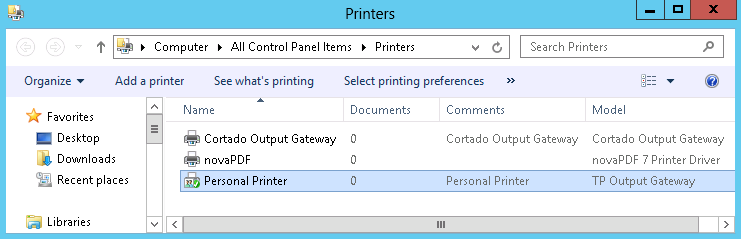
Personal Printer (hier auf dem Mobile-Print-Server)
Zieldrucker einrichten
Konfigurieren Sie die für Personal Printing vorgesehenen (physischen) Drucker. Beachten Sie, dass Sie dabei keinen Personal Printer wählen, sondern physische Druckgeräte in Ihrem Unternehmen.
Hinweis! Wählen Sie hier nur Drucker mit nativem Treiber (also nicht TP Output Gateway oder Cortado Output Gateway).
- Wählen Sie Enable Printers in der Personal-Printing-Konsole.
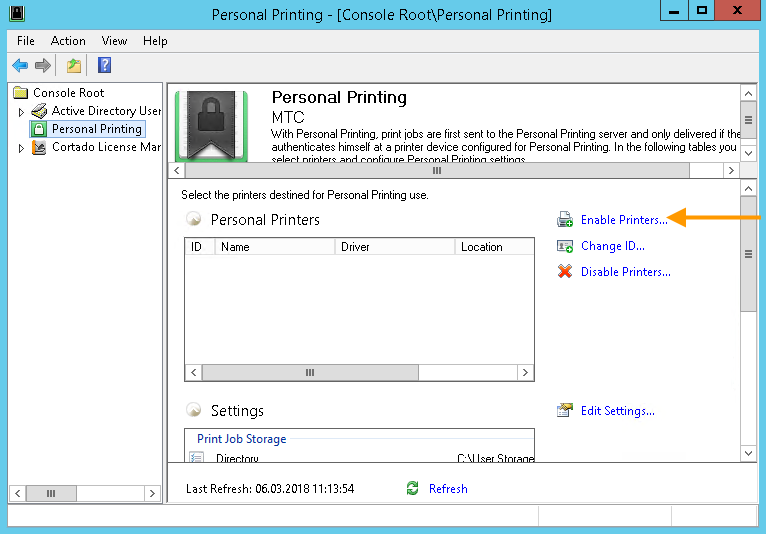
Drucker aktivieren
Entscheiden Sie, ob Sie einen Drucker hinzufügen wollen, der mit einem lokal installierten Druckerport verbunden ist (Lokaler Drucker) oder ob sie eine Verbindung zu einem auf einem anderen Server freigegebenen Drucker herstellen wollen (Netzwerkdrucker).
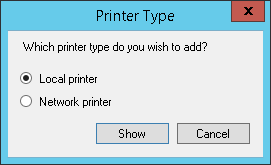
Druckertyp wählen
Lokaler Drucker
Hier: Drucker, die lokal auf dem Mobile-Print-Server angelegt wurden – in der Regel physische Netzwerkdrucker (zu denen via Standard-TCP/IP oder LPR / LPD gedruckt wird).
- Wählen Sie Local printer.
- Sie können die Drucker durch Markieren auswählen (auch mehrere). Wählen Sie keinen Personal Printer.
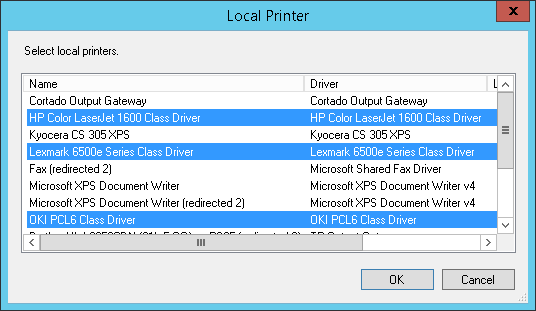
Lokal installierte Drucker für Personal Printing auswählen
Netzwerkdrucker
Hier: freigegebene Drucker, die in der Domäne / im AD gelistet sind.
Damit Sie Netzwerkdrucker einrichten können, muss das Nutzerkonto hierfür Mitglied der Domäne (AD) sein (siehe Access account und Password).
Wählen Sie Network printer.
- Es erscheint ein Fenster, mit dem Sie in der angegebenen Domäne nach Druckern suchen können, auch nach speziellen Kriterien. Sie können mehrere Drucker gleichzeitig markieren.
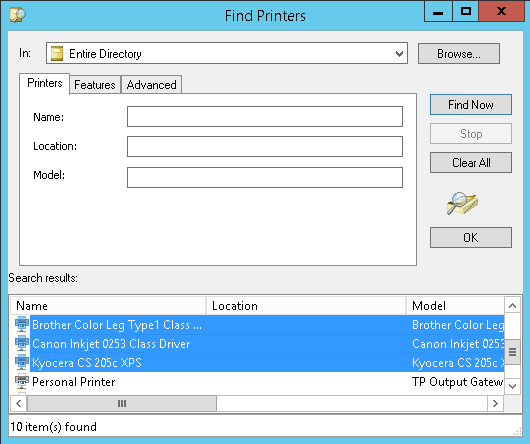
Freigegebene Drucker für Personal Printing auswählen (Beispiel)
Ergebnis:
Die ausgewählten Drucker erscheinen anschließend in der MMC und erhalten zur eindeutigen Unterscheidung automatisch eine ID.
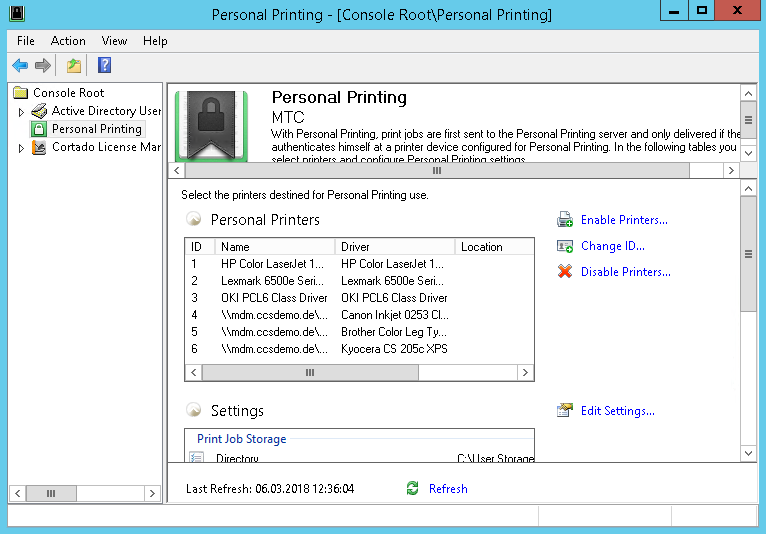
Ausgewählte Drucker in der MMC
Rechts von der Druckerliste können Sie IDs ändern oder Drucker wieder entfernen:
ID ändern
Die hier aufgelisteten Drucker, die Sie für Personal Printing ausgewählt haben, erhalten automatisch eine ID. Falls Sie diese ändern möchten, wählen Sie Change ID und vergeben eine neue ID.
Drucker deaktivieren
Mit Disable Printers können Sie Drucker, die Sie für Personal Printing ausgewählt haben, aus der Liste entfernen. Sie löschen damit keine Drucker, sondern deaktivieren lediglich Personal Printing für diese Drucker.